Το Outlook 365 Λείπει το μενού Home: 6 καλύτερες επιδιορθώσεις

Εάν το κουμπί Αρχική σελίδα λείπει στο Outlook, απενεργοποιήστε και ενεργοποιήστε την αρχική αλληλογραφία στην κορδέλα. Αυτή η γρήγορη λύση βοήθησε πολλούς χρήστες.
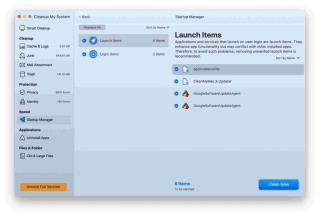
Μετά τη χρήση ενός Mac για μερικά χρόνια, μπορεί να μην το καταλάβετε, αλλά ορισμένα προγράμματα ξεκινούν αυτόματα στο παρασκήνιο κατά την εκκίνηση. Είναι ένας από τους πιο συνηθισμένους λόγους για τους οποίους ο υπολογιστής Mac σας καθυστερεί με την πάροδο του χρόνου. Δεδομένου ότι υπάρχουν πολλά στοιχεία εκκίνησης που ξεκινούν κατά την εκκίνηση, τα οποία πιθανώς δεν σας ωφελούν, το μηχάνημά σας πεισμώνει άσκοπα και μειώνει την απόδοσή του. Λοιπόν, ας δούμε πώς να σταματήσετε την εκτέλεση προγραμμάτων στο Startup Mac;
Σας παρουσιάζουμε μερικούς αποτελεσματικούς τρόπους διαχείρισης τέτοιων προγραμμάτων. Μάθετε πώς να αφαιρείτε προγράμματα εκκίνησης σε Mac;
Αυτόματος τρόπος: Πώς να σταματήσετε την εκτέλεση προγραμμάτων κατά την εκκίνηση του Mac;
Για να απενεργοποιήσετε το αυτόματο άνοιγμα προγραμμάτων κατά την εκκίνηση του Mac σας, θα πρέπει να χρησιμοποιήσετε λογισμικό. Στη Systweak, συνιστούμε να χρησιμοποιήσετε το Cleanup My System – ένα επαγγελματικό πρόγραμμα που έχει σχεδιαστεί για να σας καθαρίζει, να βελτιστοποιεί και να σας προστατεύει καθαρίζοντας τα ίχνη απορρήτου στο διαδίκτυο. Προσφέρει πολλές χρήσιμες ενότητες για τη διαχείριση του συστήματός σας για εξαιρετικά ομαλή λειτουργία . Ένα από τα οποία είναι η διαχείριση των στοιχείων σύνδεσης από την κυκλοφορία κατά την εκκίνηση. Μπορείτε να χρησιμοποιήσετε το εργαλείο για να καταργήσετε προγράμματα εκκίνησης σε Mac με μία κίνηση.
Για να χρησιμοποιήσετε το Cleanup My System Για να διαγράψετε προγράμματα εκκίνησης, το μόνο που έχετε να κάνετε είναι να ακολουθήσετε τα βήματα:
Βήμα 1- Πραγματοποιήστε λήψη και εγκατάσταση του Cleanup My System στον υπολογιστή σας macOS.
Βήμα 2- Μόλις εγκατασταθεί το λογισμικό, θα εμφανιστεί μια διαισθητική διεπαφή. Μπορείτε να ξεκινήσετε μια βαθιά σάρωση από εδώ για να εντοπίσετε ανεπιθύμητα ίχνη και ίχνη απορρήτου ή να διαχειριστείτε τις εφαρμογές.

Βήμα 3- Για να διαχειριστείτε τα στοιχεία εκκίνησης στο Mac σας, κατευθυνθείτε προς τον αριστερό πίνακα. Εδώ μπορείτε να εντοπίσετε το Startup Manager, το οποίο θα σας βοηθήσει να απαλλαγείτε από τα ανεπιθύμητα στοιχεία σύνδεσης.

Βήμα 4- Καθώς η λίστα με όλα τα στοιχεία σύνδεσης θα εμφανιστεί κάτω από το όνομα Launch Items & Login Items στο δεξιό τμήμα του παραθύρου της εφαρμογής. Επιλέξτε τα στοιχεία που θέλετε να αφαιρεθούν από τον χρόνο εκκίνησης του Mac . Απλώς επισημάνετε τις εφαρμογές και κάντε κλικ στο κουμπί Clean Now για να σταματήσετε να εκτελούνται κατά την εκκίνηση σε Mac.
Βήμα 5- Επιβεβαιώστε τη διαδικασία κάνοντας κλικ στο κουμπί OK.
Καταργήσατε επιτυχώς όλα τα Στοιχεία σύνδεσης από την εκτέλεση κατά την εκκίνηση του Mac σας.
Άλλες λειτουργικές μονάδες όπως App Uninstaller , Cache & Logs Cleaner, Mail Attachments, Old & Large αρχεία που θα σας βοηθήσουν να βελτιστοποιήσετε το Mac σας.
Μη αυτόματος τρόπος: Πώς να αφαιρέσετε τα προγράμματα εκκίνησης σε Mac;
Για να διαχειριστείτε τα στοιχεία εκκίνησης με μη αυτόματο τρόπο, ακολουθήστε την παρακάτω μέθοδο βήμα προς βήμα:
Βήμα 1- Κάντε κλικ στο λογότυπο της Apple που βρίσκεται στην επάνω αριστερή γωνία της οθόνης ή χρησιμοποιήστε την αναζήτηση Spotlight για να μεταβείτε στις Προτιμήσεις συστήματος.
Βήμα 2 - Μεταβείτε στους Χρήστες & Ομάδες. Απλώς επιλέξτε τον χρήστη στα αριστερά σε περίπτωση που έχετε περισσότερες από μία ρυθμίσεις.
Βήμα 3 - Πατήστε την επιλογή Στοιχεία σύνδεσης από το δεξί παράθυρο.
Βήμα 4- Θα σας παρουσιαστεί μια λίστα με όλα τα προγράμματα που εκκινείται αυτόματα κατά την εκκίνηση.

Για να ξεκινήσετε την αφαίρεση περιττών στοιχείων σύνδεσης, απλώς κάντε κλικ στο σύμβολο μείον κοντά σε κάθε πρόγραμμα.
Πώς να σταματήσετε την εκτέλεση προγραμμάτων κατά την εκκίνηση του Mac χρησιμοποιώντας το Dock;
Εάν υπάρχουν μόνο μία ή δύο εφαρμογές που συνεχίζουν να ανοίγουν αυτόματα κατά την εκκίνηση, μπορείτε να τις αφαιρέσετε γρήγορα χρησιμοποιώντας το Dock σας.
Σημείωση: Υποθέτοντας ότι η συγκεκριμένη εφαρμογή βρίσκεται μόνιμα εκεί ή είναι μια εφαρμογή στην οποία έγινε πρόσφατα πρόσβαση.
Βήμα 1- Από το macOS Dock, απλώς κάντε δεξί κλικ στην εφαρμογή ή κρατήστε πατημένο το Control και μετά κάντε κλικ στο εικονίδιο της εφαρμογής.
Βήμα 2- Επιλέξτε Επιλογές από το αναδυόμενο μενού που εμφανίζεται στην οθόνη σας.
Βήμα 3- Εάν είναι επιλεγμένη η επιλογή "Άνοιγμα κατά τη σύνδεση", πρέπει να την αποεπιλέξετε για να σταματήσει η εκτέλεση του προγράμματος στο Startup Mac.
Τυλίγοντας
Είναι πολύ καλή ιδέα να σκεφτείτε τη ροή εργασιών σας όταν εκκινείτε το μηχάνημά σας . Εάν βρίσκετε πάντα το μηχάνημά σας να εκκινεί ορισμένα προγράμματα, τότε γιατί να μην αυτοματοποιήσετε τη διαδικασία. Ελπίζουμε αυτές οι μέθοδοι να αποδειχθούν χρήσιμες για να σταματήσει η εκτέλεση προγραμμάτων κατά την εκκίνηση του Mac!
Ποιες είναι οι σκέψεις σας για τη διαχείριση των αντικειμένων εκκίνησης Mac;
ΠΡΟΤΕΙΝΟΜΕΝΑ ΑΡΘΡΑ:
Εάν το κουμπί Αρχική σελίδα λείπει στο Outlook, απενεργοποιήστε και ενεργοποιήστε την αρχική αλληλογραφία στην κορδέλα. Αυτή η γρήγορη λύση βοήθησε πολλούς χρήστες.
Μια λίστα πιθανών επιδιορθώσεων για ένα πρόβλημα όπου μπορεί να χάσατε ένα παράθυρο εφαρμογής από την οθόνη στο macOS.
Θέλετε να στείλετε ένα email σε πολλούς παραλήπτες; Δεν ξέρετε πώς να δημιουργήσετε μια λίστα διανομής στο Outlook; Δείτε πώς να το κάνετε αυτό χωρίς κόπο!
Εάν θέλετε να κάνετε τις εργασίες εισαγωγής δεδομένων άψογες και γρήγορες, πρέπει να μάθετε πώς να δημιουργείτε μια αναπτυσσόμενη λίστα στο Excel.
Εάν βλέπετε ότι αυτό το αρχείο δεν είναι συμβατό με το QuickTime Player, διαβάστε αυτό το άρθρο τώρα. Σκιάζει το φως σε μερικές από τις καλύτερες διορθώσεις.
Εάν οι κυκλικές αναφορές στο φύλλο εργασίας του Excel είναι προβληματικές, μάθετε εδώ πώς μπορείτε να βρείτε κυκλικές αναφορές στο Excel και να τις εξαλείψετε.
Αναζητάτε δωρεάν ή επί πληρωμή πρότυπα προϋπολογισμού του Excel; Διαβάστε αυτό το άρθρο για να εξερευνήσετε μερικά από τα καλύτερα πρότυπα προϋπολογισμού για το Excel online και offline.
Αντιμετωπίζετε τα πλήκτρα βέλους που δεν λειτουργούν στο ζήτημα του Excel; Διαβάστε αυτό το άρθρο τώρα και μάθετε πώς μπορείτε να το διορθώσετε σε λιγότερο από 5 λεπτά!
Μάθετε πώς να κάνετε επανεκκίνηση του προγράμματος οδήγησης γραφικών στα Windows 10, 11 και Mac για να διορθώσετε τα προβλήματα. Δοκιμάστε αυτές τις καλύτερες μεθόδους για την επαναφορά του προγράμματος οδήγησης γραφικών.
Αν αναρωτιέστε πώς να εκτυπώσετε ετικέτες από το Excel, βρίσκεστε στο σωστό μέρος! Διαβάστε για να μάθετε πώς να εκτυπώνετε ετικέτες στο Excel χρησιμοποιώντας τη συγχώνευση αλληλογραφίας.







